Windows Deployment Services 3. daļa
Sveiki! Turpināšu ar WDS. Šajā rakstā tiks pastāstīts, kā izveidot savu ielāgotu OEM instalāciju un nosūtīt to uz WDS serveri. Šāda OEM instalācija atvieglo datoru pārinstalēšanu. Jo, piemēram, var izveidot vairākas instalācijas, kuras būtu piemērotas dažādām lietotāju grupām. Ne visiem lietotajiem vajag grafiskās apstrādes programmas, vai programmēšanas vidi (IDE), utt. Kā arī, tas paātrina instalācijas procesu. Jo var sagatavot OEM instalāciju ar svaigākajiem sistēmas atjauninājumiem un jaunākajām programmu versijām. Tas būtiski paātrina pārinstalāciju un dators ir gatavs lietošanai pāris minūšu laikā. Tātad, lai varētu sekot līdzi šai pamācībai, būtu jāizlasa un jāizpilda WDS 1. daļu, WDS 2. daļu.
Šoreiz apskatīsim kā sagatavot Windows 7 instalāciju. Bet vispirms, noskaidrosim nepieciešamās lietas:
- Windows 7 instalācija
- Konfigurēt WDS capture boot image
- Virtuals vai fizisks PC instalācijai
Vispirms sagatavosim serveri, lai tas spēj caur tīklu saņemt mūsu sagatavoto instalāciju. Tam nepieciešams izveidot capture image. Zemāk neliels video, kā tas ir izdarāms. Process ir ļoti vienkāršs bet laikietilpīgs.
Nākamais solis, kuru gan šeit nerādīšu, ir ieinstalēt Windows 7 datorā. Pēc tam atjaunināt to, ieinstalēt visas nepieciešamās programmas, kuras vēlaties. Protams, jo vairāk programmu tiks instalēts, jo lielāks fails būs jānosūta uz serveri un tas aizņems vairāk laika. Pēc tam, kad ir pabeigti visi instalēšanas darbi, varam sagatavot instalāciju sūtīšanai uz serveri. Zemāk, kā vienmēr mazs video:
Instalētajā Windows 7 izpildām sekojošo – atveram RUN un ierakstam
sysprepAtvērsies mape ar sysprep programmu. Atveram to un izvēlamies kā rādīts attēlā:
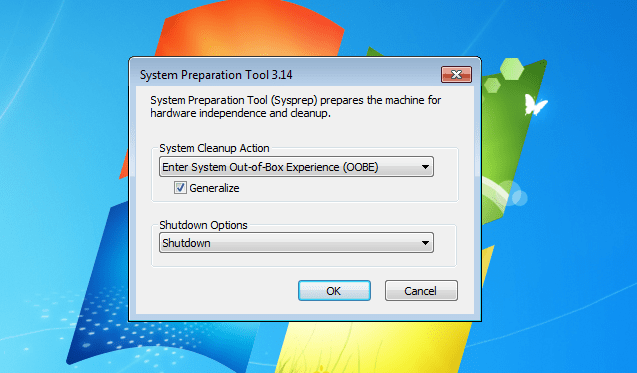
Tad spiežam OK. Būs kāds laiks jāpagaida. Cik ilgi, tas atkarīgs no datora jaudas un instalēto programmu/draiveru skaita.
Kad sysprep pabeigs savu darbu, tas izslēgs datoru. Nākošo reizi slēdzot iekšā datoru, palaižam to no tīkla un izvēlamies CaptureWin7 opciju. Tiks ielādēts vednis, kurš palīdzēs nosūtīt sysprep sagatavoto Windows versiju uz WDS serveri. Kad izvēlēsieties augšupielādēt uz serveri, ieteicams rakstīt servera IP adresi. Kā arī lietotājvārds ir aktīvās direktorijas administrators un viņa parole. Mūsu gadījumā, ja tiek sekots līdzi manām instrukcijām- Parole1 Un atkal jau, šis process aizņem daudz laika. Jo ātrāks tīkls un dators, jo ātrāk tas notiks. Bet vidēji tas aizņem ap 15-30 minūtes.
Kad process būs noslēdzies, varat savā WDS serverī pārbaudīt, ka ir pievienota jauns instalācijas wim fails.
Šoreiz tas arī ir viss.
Turpinājums sekos …